Wie kann ich die Homepage in WordPress anpassen?
Veröffentlicht: 2021-09-09Wenn Sie eine bestimmte Anforderung an die Homepage der Website haben, müssen Sie diese ändern. Sie müssen wissen, wie Sie die Standard-Homepage in WordPress festlegen, um die Homepage nach Ihren Bedürfnissen anzupassen. Es gibt Bedingungen, unter denen Sie nur kleine Anpassungen benötigen, während einige Homepages vollständige Änderungen erfordern, um ihre Anforderungen zu erfüllen. In diesem Beitrag werden wir detailliert besprechen, wie die Homepage in WordPress angepasst werden kann.
Startseite in WordPress
Wenn ein neuer Benutzer Ihre Domain zum ersten Mal öffnet, wird die Startseite geöffnet. Je nachdem, wie ansprechend Ihre Homepage ist, kann der Nutzer mit den anderen Seiten interagieren. Sie können Ihre Besucher auf interne Seiten oder Zielseiten leiten, auf denen Sie sie bitten können, weitere verwandte Inhalte zu lesen, einige Ihrer Produkte zu abonnieren oder zu präsentieren.
Dies geschieht nur, wenn Sie eine Homepage gestaltet haben, die den Bedürfnissen der Besucher entspricht. Eine gute Homepage ist eine, die Benutzer hält und sie zu Ihren anderen Webseiten führt. Wenn Sie die verfügbaren Angebote und die Vorteile der Wahl Ihrer Marke gegenüber anderen klar erwähnt haben, besteht eine hohe Wahrscheinlichkeit, dass Sie die Absprungrate Ihrer Website senken.
Standard-Startseite muss geändert werden
Wenn Sie wissen, wie Sie die Standard-Startseite in WordPress festlegen, haben Sie vielleicht bemerkt, dass WordPress es Ihnen standardmäßig ermöglicht, Blog-Beiträge auf der Startseite festzulegen. Je nach Geschäft kann es erforderlich sein oder nicht. Wenn Sie keine Blog-Autoren haben, werden Sie wahrscheinlich den Blog-Bereich überspringen wollen.
In einem solchen Fall möchten Sie den Blog-Bereich ändern, indem Sie Ihre Produkte präsentieren oder Ihre potenziellen Kunden ansprechen, indem Sie sie zu verschiedenen Veranstaltungen, Verkäufen und bezahlten Werbeaktionen führen. Die Idee ist, Ihre Geschäftsziele effektiv zu verbessern. Wenn ein Benutzer Ihre Homepage zum ersten Mal besucht, müssen Sie sicher sein, dass er beeindruckt ist. Dazu müssen Sie lernen, wie Sie die Homepage in WordPress anpassen.
Wie richte ich eine statische Homepage ein?
Zunächst müssen Sie verstehen, was eine statische Homepage ist. Eine statische Seite ändert sich nicht. Wenn Sie möchten, dass derselbe Inhalt auf der Startseite angezeigt wird, müssen Sie eine statische Startseite erstellen.
Wenn Sie jedoch eine Website für einen E-Commerce-Shop, einen Blog oder eine Nachrichtenseite erstellen, müssen diese regelmäßig aktualisiert werden. Diese Art von Websites muss ihre neuen Inhalte häufig auf der Startseite anzeigen, daher benötigen sie eine dynamische Startseite.
Alles in allem wird eine statische Homepage bevorzugt, wenn keine Eile besteht, die Homepage zu ändern, während eine dynamische Homepage immer dann gewählt wird, wenn die Notwendigkeit besteht, die Homepage in regelmäßigen Abständen zu aktualisieren.
Unabhängig davon, ob Sie eine statische oder dynamische Startseite einrichten möchten, müssen Sie zunächst eine Seite erstellen. Wenn Sie Änderungen an der Live-Site vornehmen, ziehen Sie in Betracht, den Wartungsmodus auf der Site zu aktivieren, bevor Sie die Änderungen vornehmen, da dies die Benutzererfahrung beeinträchtigt. Auf der Entwicklungsseite können Sie diese Dinge ausprobieren und testen, um die Homepage einzurichten.
Gehen Sie zunächst im Admin-Dashboard zu Seiten> Neu hinzufügen, um eine neue Seite zu erstellen.
Fügen Sie den Titel ein, um ihn von anderen Seiten unterscheiden zu können, und veröffentlichen Sie die Seite. Bevor Sie die Seite veröffentlichen, können Sie die Seite so gestalten, dass sie Ihren Bedürfnissen und Anforderungen entspricht. Sie können dasselbe auch tun, um eine Blog-Seite für Ihre Website zu erstellen.
Nachdem Sie die Seiten erstellt haben, müssen Sie zu den Einstellungen im Admin-Dashboard gehen. Öffnen Sie die Leseeinstellungen über Einstellungen > Lesen

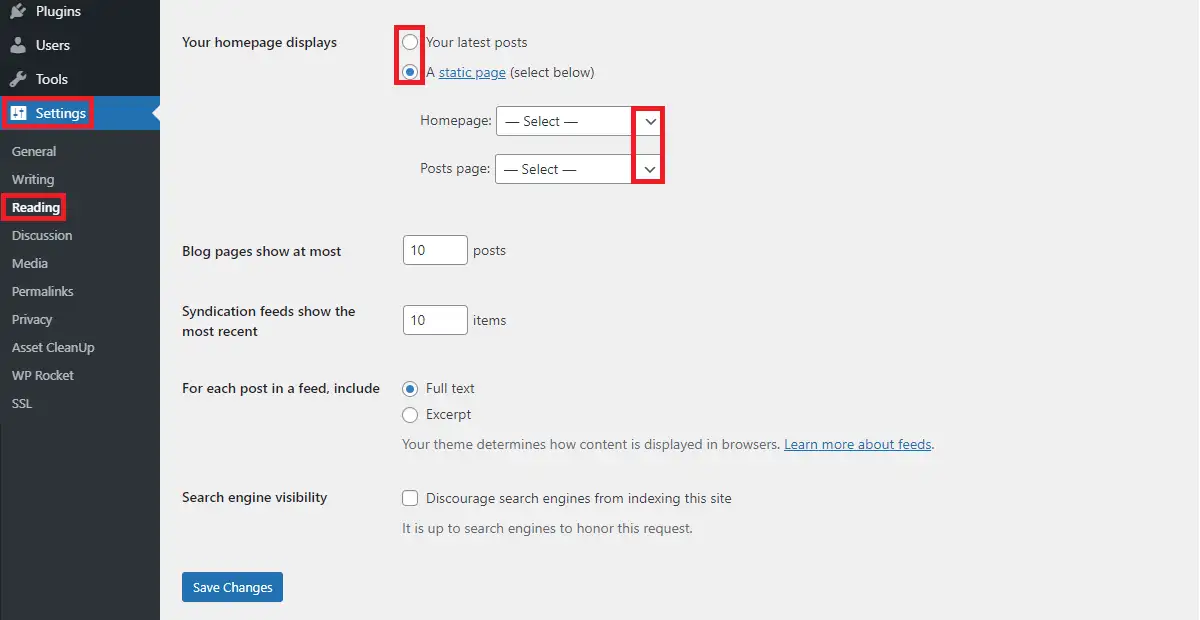
In den Leseeinstellungen erfahren Sie nun, wie Sie die Standard-Startseite in WordPress festlegen. Wenn Sie nur die neuesten Beiträge anzeigen möchten, können Sie die oberste Option auswählen. Bei einer statischen Seite können Sie die Startseite und die Beitragsseite aus den von Ihnen erstellten Seiten auswählen. Es gibt ein Dropdown und Sie können es sich ansehen. Sobald Sie eine Seite über Seiten > Neu hinzufügen erstellt und veröffentlicht haben, ist die Seite in diesem Dropdown-Menü verfügbar.
Nachdem Sie die entsprechende Seite ausgewählt haben, können Sie fortfahren, indem Sie diese Änderungen speichern.
Wie kann ich die Homepage in WordPress anpassen?
Es gibt verschiedene Möglichkeiten, wie Sie die Homepage anpassen können, wenn Sie Inhalte und Design hinzufügen müssen.
Verwenden des Gutenberg-Editors
In Gutenberg sind verschiedene Blöcke vorhanden, mit denen Sie eine Homepage nach Ihren Wünschen erstellen können. Wenn Sie einen kurzen Blick auf die verfügbaren Blöcke in Gutenberg werfen, können Sie viele Blöcke wie Galerie, Bild, Überschrift, Absatz, Video, Seitenumbruch, Trennzeichen und viele andere sehen. Sie können die Blöcke sehen, die sich auf Text, Medien, Design, Widgets, Design, Einbettungen usw. beziehen.
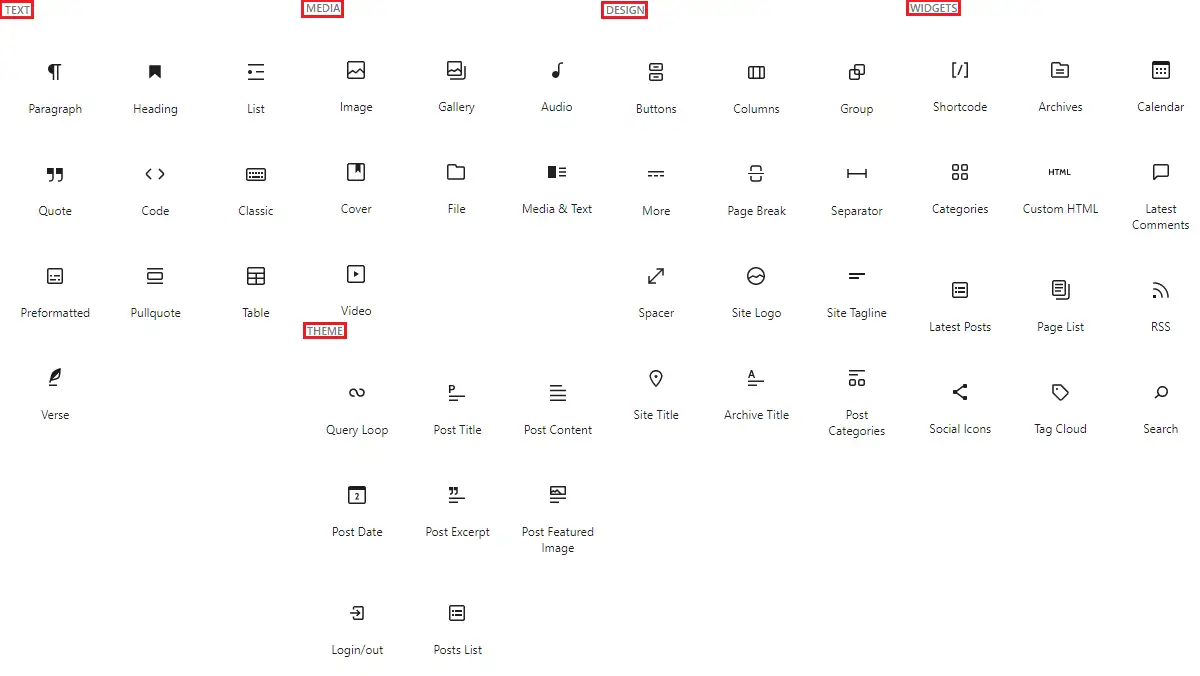
Mit Hilfe dieser Blöcke können Sie ein schönes Site-Layout erstellen. Die Blockelemente sind einfach zu verwenden, anstatt stundenlang einen Code zu schreiben.
Theme Customizer verwenden
Wenn Sie sich den Design-Anpasser unter Aussehen> Anpassen im Admin-Dashboard ansehen, sehen Sie auf der linken Seite mehrere Optionen mit einer sofortigen Vorschau auf der rechten Seite des Bildschirms. Je nach Thema sind mehrere Optionen wie Layout, Typografie, Farben usw. vorhanden. Sie können diese Einstellungen ändern und die Vorschau anzeigen und diese Änderungen veröffentlichen, damit sie wirksam werden. Theme Customizer kann auch ungenutzte Bereiche der Homepage entfernen, um die Seitengeschwindigkeit zu verbessern.
Wie passe ich die Homepage in WordPress über den Theme Customizer an?
Gehen Sie zu Darstellung > Anpassen > Homepage-Einstellungen
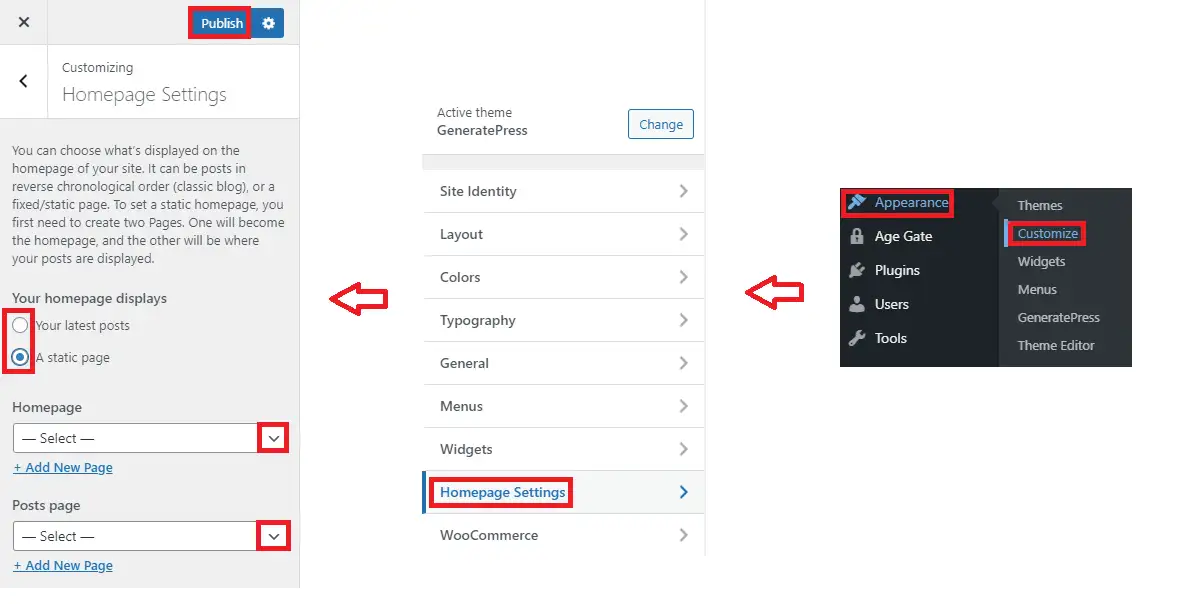
Hier finden Sie die ähnlichen Homepage-Einstellungen, die Sie zuvor im Admin-Dashboard gesehen haben. Änderungen, die in einer von ihnen vorgenommen werden, werden in diesen beiden Einstellungen wirksam. Nachdem Sie die Homepage und die Beitragsseite ausgewählt haben, müssen Sie oben auf die Schaltfläche „Veröffentlichen“ klicken.
Neben der Verwendung der Gutenberg-Blöcke und des Design-Anpassers können Sie auch den klassischen Editor und die Seitenersteller verwenden, wenn Sie auf verschiedene Weise herausfinden möchten, wie Sie die Homepage in WordPress anpassen können.
Sie können der Homepage auch ein Menü hinzufügen, um die Besucher anzusprechen. Dazu müssen Sie Aussehen> Menü im Admin-Dashboard öffnen. Wenn Sie noch kein Menü erstellt haben, werden Sie aufgefordert, das erste Menü zu erstellen.
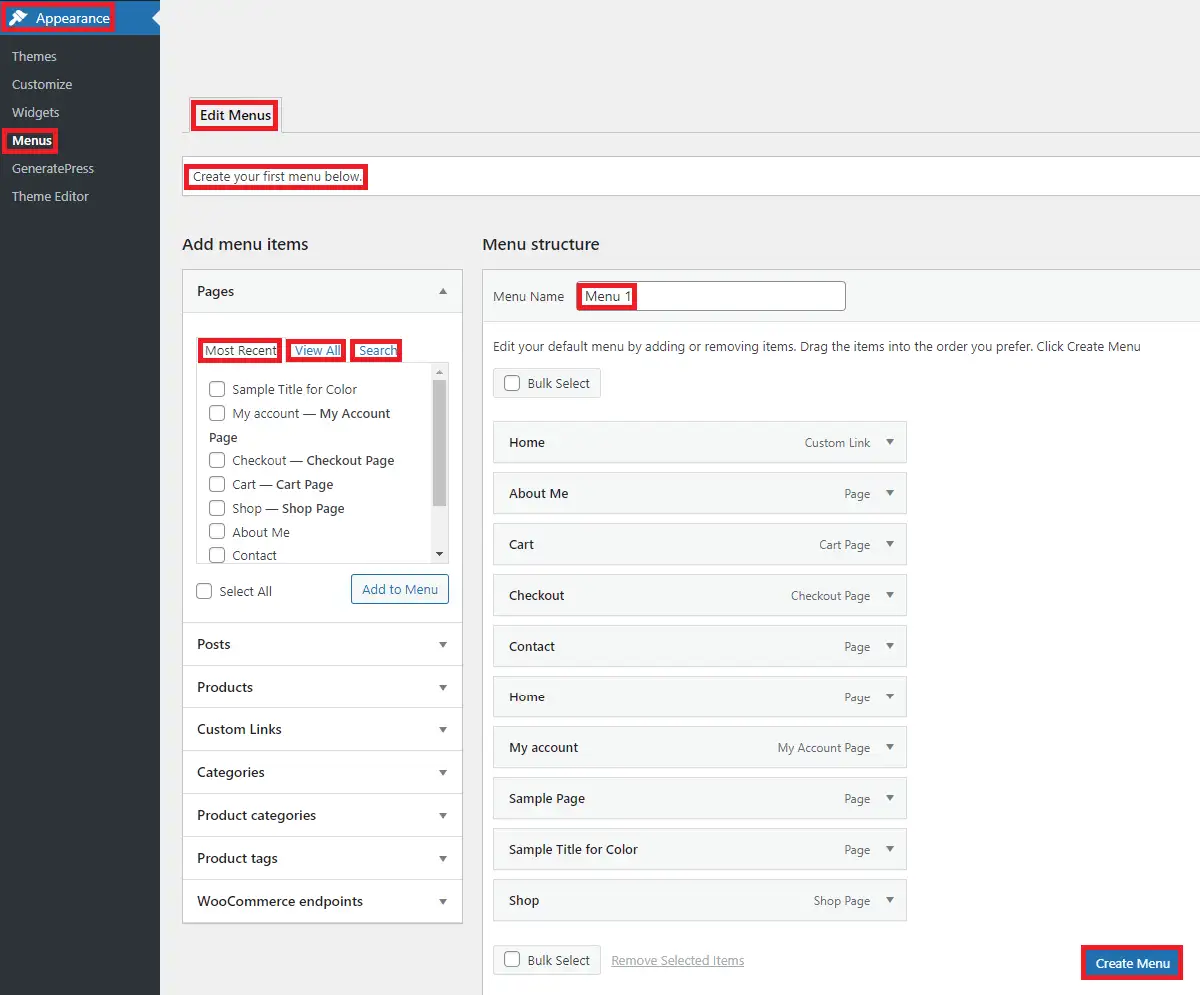
Sie können ein Menü benennen und ihm Seiten hinzufügen. Auf der Seitenoption können Sie die neuesten Seiten überprüfen oder alle Seiten anzeigen oder sogar eine einzelne Seite durchsuchen, bevor Sie sie hinzufügen. Nachdem Sie die Seiten hinzugefügt haben, veröffentlichen Sie die Unterseiten mit der Drag-and-Down-Option, um die Änderungen vorzunehmen.
Einpacken
Hoffentlich wissen Sie, wie Sie die Homepage in WordPress anpassen. In diesem Beitrag haben wir besprochen, was eine Homepage ist und was die möglichen Gründe für die Anpassung der Homepage sein können. Es gibt auch verschiedene Methoden, um es anzupassen, oder Sie können es auch selbst codieren, wenn Sie ein Entwickler sind.
zusammenhängende Posts
- So binden Sie einen iFrame in WordPress ein
- So ändern Sie die maximale Upload-Größe in WordPress
- So finden Sie den WordPress-Benutzernamen und das Passwort in cPanel
